-
该游戏无资源下载
支付通QPOS app是一款创新型支付产品,只需一个智能手机或平板电脑,就能实现随时随地收付款,支付通QPOS app致力于打造广大持卡人及商户最安全、便捷、高效的移动支付产品。
安全保障
中国人民银行、银联双重认证,资金严格监管; 全国超过30家银行紧密合作。
移动收款
移动POS机功能,方便携带,便利收款; 申请便捷,实时开通。
智能交易
交易记录云查询,支持多设备连接。不受终端类型、系统类型的限制。
申请便捷
支付通Qpos支持所有银联标志卡,外形迷你,方便携带,随时随地随手刷卡的便捷体验。
第一步
开启并登录应用
点击Qpos应用,输入登陆账号与密码。登录帐号是注册时使用的手机号码和设定的密码。
链接蓝牙(IOS3.0 4.0版)
1、按下电源开关2秒钟,启动QPOS。 2、在“刷卡器设置”中选择“蓝牙模式”。 3、系统自动搜索到绑定的刷卡器后,输入设备的PIN(配对码):1234。 4、系统自动配置后,蓝牙模式设置成功。
商家输入金额并刷卡
输入金额后刷卡,屏幕亮起提示商户刷卡;刷卡器屏幕亮起提示请商户刷卡。
第二步
正确刷卡步骤
1、将卡片右下角(磁条端)放入Qpos刷卡槽左端,卡片下边缘与刷卡槽底部接触。 2、将卡片紧贴刷卡槽底部平称快速有过,不能翘起,保证Qpos刷卡槽里的磁头正确读取磁条信息。
商家确认卡号
刷卡成功后,听到“滴”的声音提示,Qpos屏幕上会显示卡号,请商家确认卡号是滞无误,如无误请按确认键。
顾客输入密码
刷卡后在Qpos上输入银行卡密码,密码确认无误请按确认键,如有错误请按删除键重新输入,如无密码直接确认。
第三步
顾客签名确认
通过创新电子签名来取代传统签名,永久保存,安全又环保,商家确认签名与卡背面长命百岁是否一致,如答错可重新签名。
发送交易凭证
双方确认此笔交易,发送交易凭证,给顾客交易凭证短信为免费发送,如不需要交易凭证,点击“不要凭证”跳过。
提示商户交易成功
只有当出现绿色对勾和交易成功字样时才表明交易成功,商户可以放心把商品交给顾客;如显示交易失败,请按应用内提示进行操作。
喜欢养宠物的小主们有福了,下面小编给大家带来一些ios宠物社交软件,大家可以在这里分享养宠经验,结交到更多的朋友,喜欢的快来下载吧!
像素类游戏是许多玩家都喜欢的一款游戏,下面小编就给大家整理一些ios3D像素游戏,喜欢的快来下载吧!
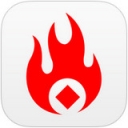
财务 | 3.00MB
v1.5 | 2017-06-14
下载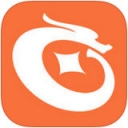
财务 | 33.00MB
v1.5 | 2017-06-12
下载
财务 | 13.00MB
v1.5 | 2017-06-08
下载
财务 | 58.00MB
v1.5 | 2017-06-08
下载
财务 | 97.00MB
v1.5 | 2017-05-16
下载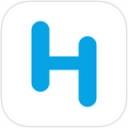
财务 | 61.00MB
v1.5 | 2017-02-04
下载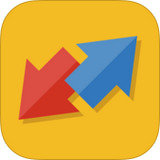
财务 | 57.00MB
v1.5 | 2016-10-17
下载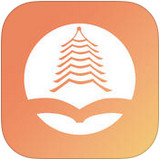
财务 | 65.00MB
v1.5 | 2016-08-30
下载
财务 | 24.00MB
v1.5 | 2016-08-10
下载
财务 | 28.00MB
v1.5 | 2016-08-05
下载
财务 | 60.00MB
v1.5 | 2016-07-26
下载
财务 | 73.00MB
v1.5 | 2016-07-21
下载
财务 | 32.00MB
v1.5 | 2016-07-11
下载
财务 | 33.00MB
v1.5 | 2016-07-11
下载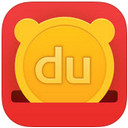
财务 | 87.00MB
v1.5 | 2016-07-06
下载
财务 | 11.00MB
v1.5 | 2016-07-04
下载
财务 | 17.00MB
v1.5 | 2016-06-30
下载
财务 | 46.00MB
v1.5 | 2016-06-30
下载
财务 | 26.00MB
v1.5 | 2017-04-04
下载
财务 | 72.00MB
v1.5 | 2016-06-22
下载
财务 | 89.00MB
v1.5 | 2016-06-16
下载
财务 | 54.00MB
v1.5 | 2016-06-21
下载
财务 | 27.00MB
v1.5 | 2016-06-14
下载
财务 | 22.00MB
v1.5 | 2023-09-07
下载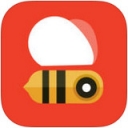
财务 | 45.00MB
v1.5 | 2016-08-23
下载
财务 | 36.00MB
v1.5 | 2017-06-12
下载
财务 | 33.00MB
v1.5 | 2023-09-07
下载
财务 | 49.00MB
v1.5 | 2023-09-07
下载
财务 | 72.00MB
v1.5 | 2016-06-30
下载
财务 | 53.00MB
v1.5 | 2023-09-07
下载